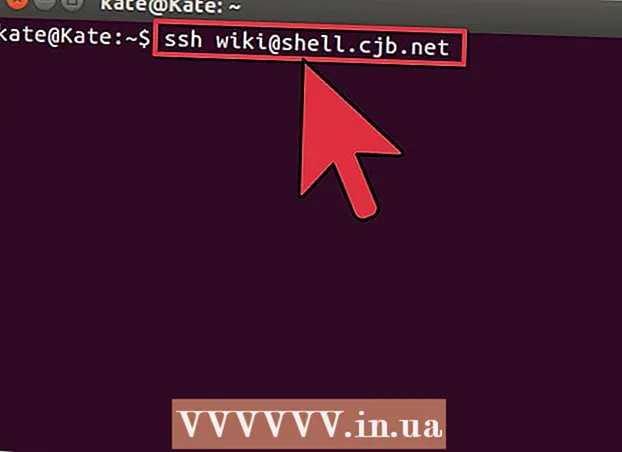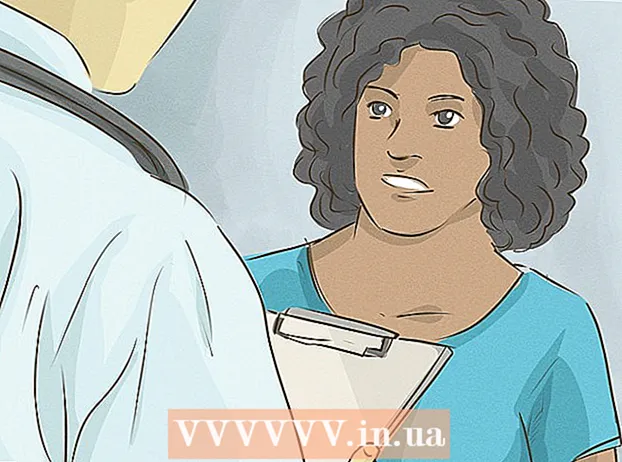Szerző:
Peter Berry
A Teremtés Dátuma:
20 Július 2021
Frissítés Dátuma:
1 Július 2024
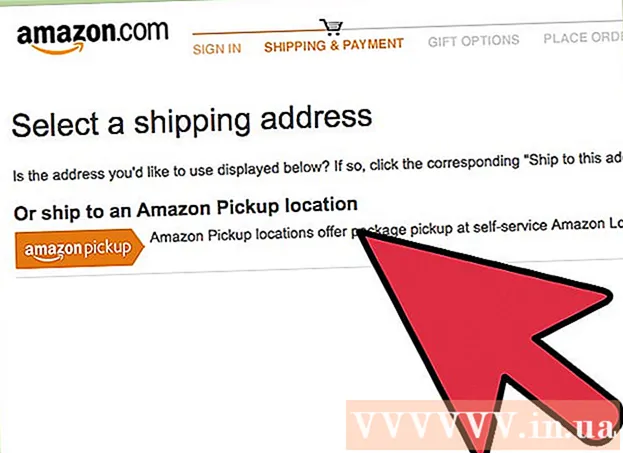
Tartalom
Nagyon sok árucikket talál az Amazon-on, de hitel- vagy betéti kártya nélkül nem lesz könnyű megvásárolni. Szerencsére számos módon vásárolhat az Amazon-on nemzetközi betéti kártya nélkül. Az előre fizetett ajándékkártyák és hitelkártyák az Egyesült Államok legtöbb kisboltjában vagy áruházában kaphatók, és ha van fizetési számlája, akkor közvetlenül ebből az egyenlegből fizethet.
Lépések
3. módszer: Használjon ajándékkártyákat
Vásároljon Amazon ajándékkártyát. Megtalálhatja az Amazon ajándékkártyáit a legtöbb ajándékkártyát kínáló kereskedőtől, például szupermarketektől vagy kisboltoktól. Ezeket a kártyákat készpénzzel vásárolhatja meg.
- Másoktól is kaphat ajándékkártya-előnyöket. Dönthetnek úgy, hogy automatikusan jóváírják az Amazon ajándékkártya-számládat, amelyet aztán az Amazonra költhet. Hozzáférés a beállításokhoz.
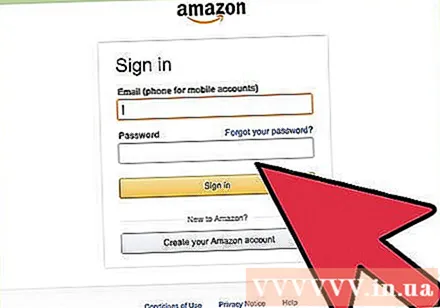
Jelentkezzen be az Amazon-ba. Létre kell hoznia egy Amazon-fiókot, ha még nincs. Fiók létrehozásához írja be a nevét és az e-mail címét.
Nyissa meg a Fiók oldalt. Megtalálhatja, ha a jobb felső sarokban a neve fölé viszi az egeret, és kiválasztja a "Fiókja" lehetőséget.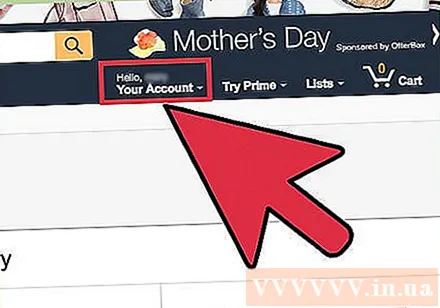
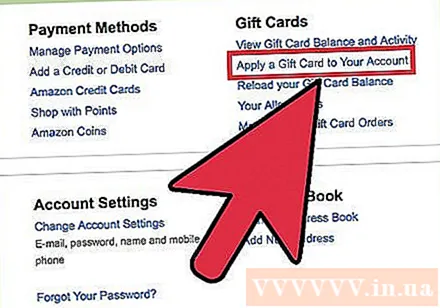
Kattintson az "Ajándékkártya alkalmazása a fiókjára" linkre. Ez a lehetőség a fiók oldal "Amazon Wallet" szakaszában található.
Írja be az ajándékkártya hátoldalán található kódot. Ez a kód 14 vagy 15 alfanumerikus karakterből áll. Előfordulhat, hogy óvatosan le kell karcolja a műanyag ajándékkártya bevonatát. Online ajándékkártyák esetén a kód az Önnek küldött e-mailben lesz.- Kattintson a "Check" gombra, hogy ellenőrizze, hogy a kódot és a kártya egyenlegét helyesen adta-e meg.
Kattintson a gombra Msgstr "Alkalmazza az egyenlegére". Az ajándékkártya értékét az Amazon-fiók egyenlegére alkalmazzák, amely az alapértelmezett fizetési mód lesz a vásárláskor.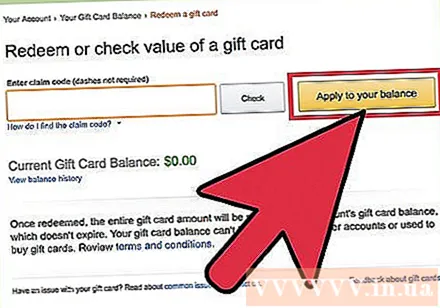
Tegyen termékeket a kosárba, és menjen a fizetéshez. Most, hogy alkalmazta az ajándékkártyát, megvásárolhat egyet vagy többet a választása szerint. A szállítási díjat ajándékkártyával is fizetheti, amennyiben a számlája egyenlege elegendő a fizetéshez.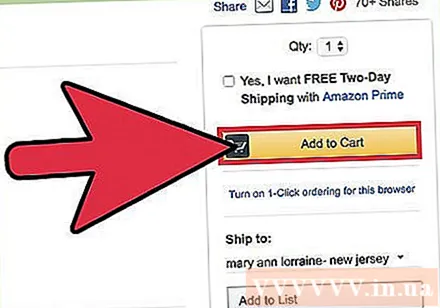
Adja meg a szállítási címet (fizikai áruk esetében). A fizetési folyamat folytatásához meg kell adnia szállítási címét. Ez az információ nem feltétlenül szükséges, ha digitális cikkeket vásárol.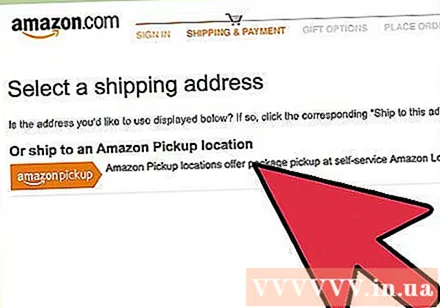
Győződjön meg arról, hogy az ajándékkártya egyenleget választotta fizetési módként. Ezen a képernyőn további kódokat is megadhat, hogy kártyát adhasson az egyenlegéhez.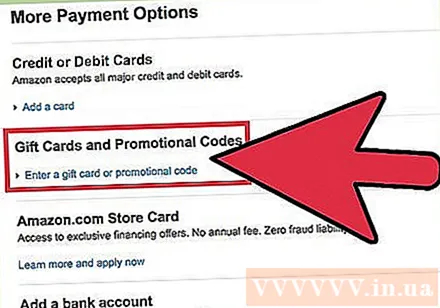
- Ha arra kérik, hogy adjon meg egy számlázási címet az ajándékkártyájához, ott meg kell adnia egy szállítási címet.
Töltse ki a megrendelést. Töltse ki a megrendelést, és várja meg a folyamat jóváhagyását. Mindaddig, amíg elegendő mennyiségű Amazon ajándékkártya-egyenlege van a termék és a szállítás költségeinek fedezésére, a vásárlást kiadás nélkül dolgozzuk fel és szállítjuk. hirdetés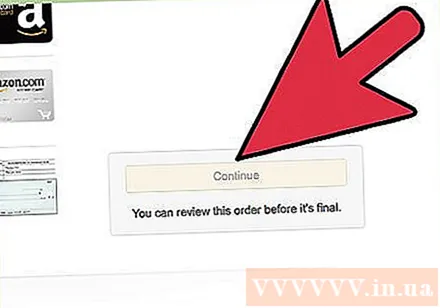
2/3 módszer: Fizetési számlák használata (csak az Egyesült Államokban)
Jelentkezzen be az Amazon webhelyére. Ha rendelkezik amerikai számlázási számlával, akkor összekapcsolhatja az Amazon-szal, és levonhatja a vásárlási összeget közvetlenül a banki egyenlegéből. Létre kell hoznia egy Amazon-fiókot, ha még nincs.
- Nem használhat üzleti számlát, üzleti számlát vagy megtakarítási számlát.
Nyissa meg a "Fiókja" oldalt. Vigye az egérmutatót a neve fölé az Amazon honlapjának jobb felső sarkában, és válassza a "Fiókja" lehetőséget.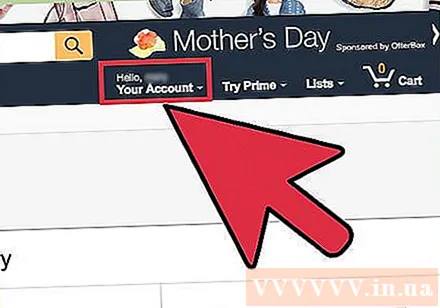
Kattintson a "Fizetési lehetőségek kezelése" linkre. Ez a link a fiókoldal "Amazon Wallet" szakaszában található.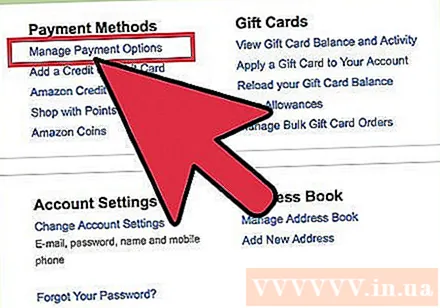
Kattintson a gombra Msgstr "Folyószámla hozzáadása". Megjelenik egy űrlap.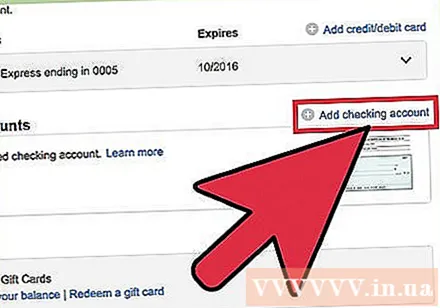
Adja meg a számlázási fiók adatait. Végezze el az egyik ellenőrzést, hogy megtalálja banki útvonalszámát és számlaszámát. A bank azonosítására használt bankirányítási szám.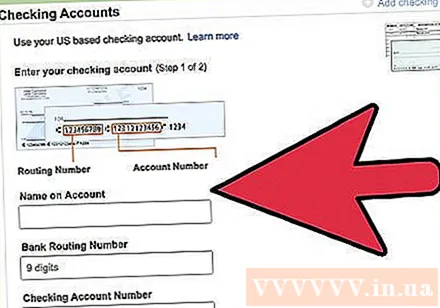
- A banki útvonalszám 9 karakterből áll, amelyek a csekk bal alsó sarkában találhatók.
- A számlaszám a banki útválasztási számtól jobbra található. Ügyeljen arra, hogy a teszt számát ne írja be a jobb oldalon.
Írja be személyazonosító számát vagy jogosítványát. Erre a lépésre van szükség ahhoz, hogy a bankszámla fizetési módja azonosítsa Önt.
Az űrlap elküldéséhez kattintson a "Folytatás" gombra. Az Amazon megerősíti, hogy a helyes bankirányítási számot adta meg, és a fizetési mód hozzáadódik a számlájához.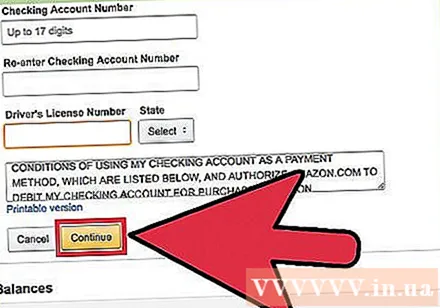
Vásároljon az Amazon-on bankszámlával. Miután összekapcsolta bankszámláját az Amazon-fiókjával, kiválaszthatja azt fizetési módként a vásárlásoknál. hirdetés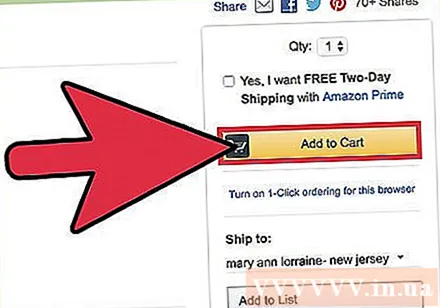
3/3-as módszer: Használjon előre fizetett kártyát
Jelentkezés előre fizetett kártyára a kibocsátó banknál. Az online vásárláshoz előre fizetett hitelkártya használatához regisztrálnia kell a kártyát kibocsátó banknál. Ez lehetővé teszi a kártya számlázási címének beállítását, amely információkat az Amazon kér.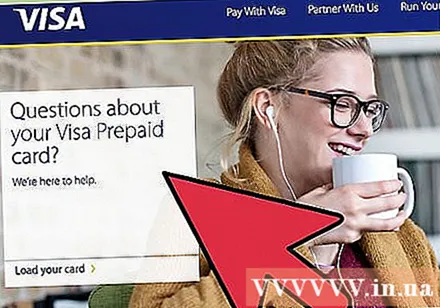
- Vagy hívhatja a kártya hátoldalán nyomtatott számot a telefonos regisztrációhoz, vagy ellátogathat a kibocsátó bank webstiejébe és online regisztrációjába. A kártya igényléséhez érvényes címet kell megadnia.
Jelentkezzen be az Amazon-ba. Miután a kártya be lett jegyezve, használhatja online vásárláshoz. Jelentkezzen be az Amazon-ba, hogy fizetési módként hozzáadja kártyáját fiókjához.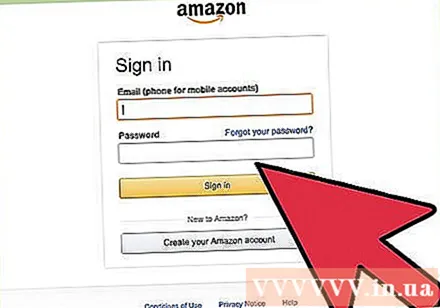
Vigye az egérmutatót a neve fölé az Amazon honlapján, és válassza a lehetőséget "Fiókja.’ Megnyílik az Amazon-fiókja.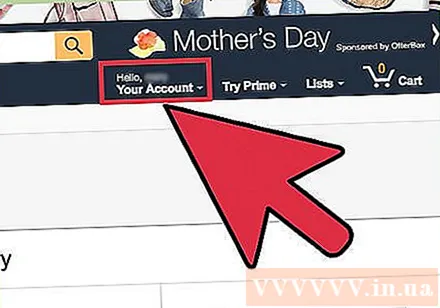
Választ Msgstr "Hitel- vagy betéti kártya hozzáadása". Ez a lehetőség az „Amazon Wallet” szakasz „Fizetési módok” oszlopában található.
Írja be a nevét és az előre fizetett kártya számát. Meg kell adnia az előre fizetett kártyán korábban regisztrált helyes nevet vagy a kártyára nyomtatott nevet. Az előfizető nevét nem minden előre fizetett kártya nyomtatja ki.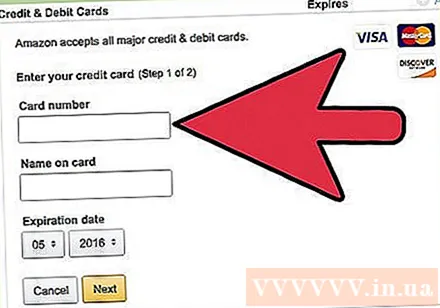
Adja meg a pontos számlázási címet, amelyre regisztrált. Adja meg azt a számlázási címet, amelyet a kártya igényléséhez használt. Ennek a címnek azonosnak kell lennie, különben a címkét elutasítják.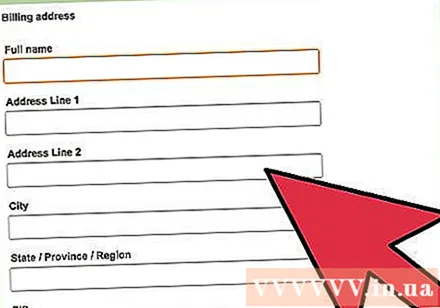
Készítsen megrendelést az imént hozzáadott előre fizetett kártyával. Most befejezheti a vásárlást, és kiválaszthatja az előre fizetett kártyát fizetési módként. Biztosítania kell, hogy a kártya egyenlege elegendő legyen a szállítási és szállítási költségek fedezésére.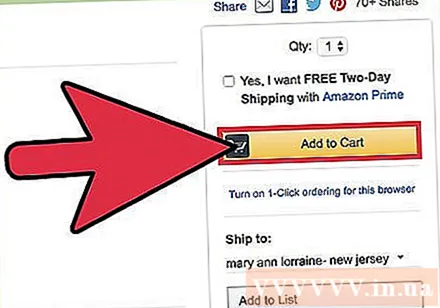
Ellenőrizze számlázási címét, ha a kártyát elutasítják. Ha az előre fizetett kártyát a tranzakció befejezésekor elutasították, akkor valószínűleg számlázási adatai nem egyeztek a regisztrált címmel. Ellenőrizze az Amazon-on megadott számlázási címet az előre fizetett kártya regisztrációs adataival, hogy nincs-e valami hiba. hirdetés